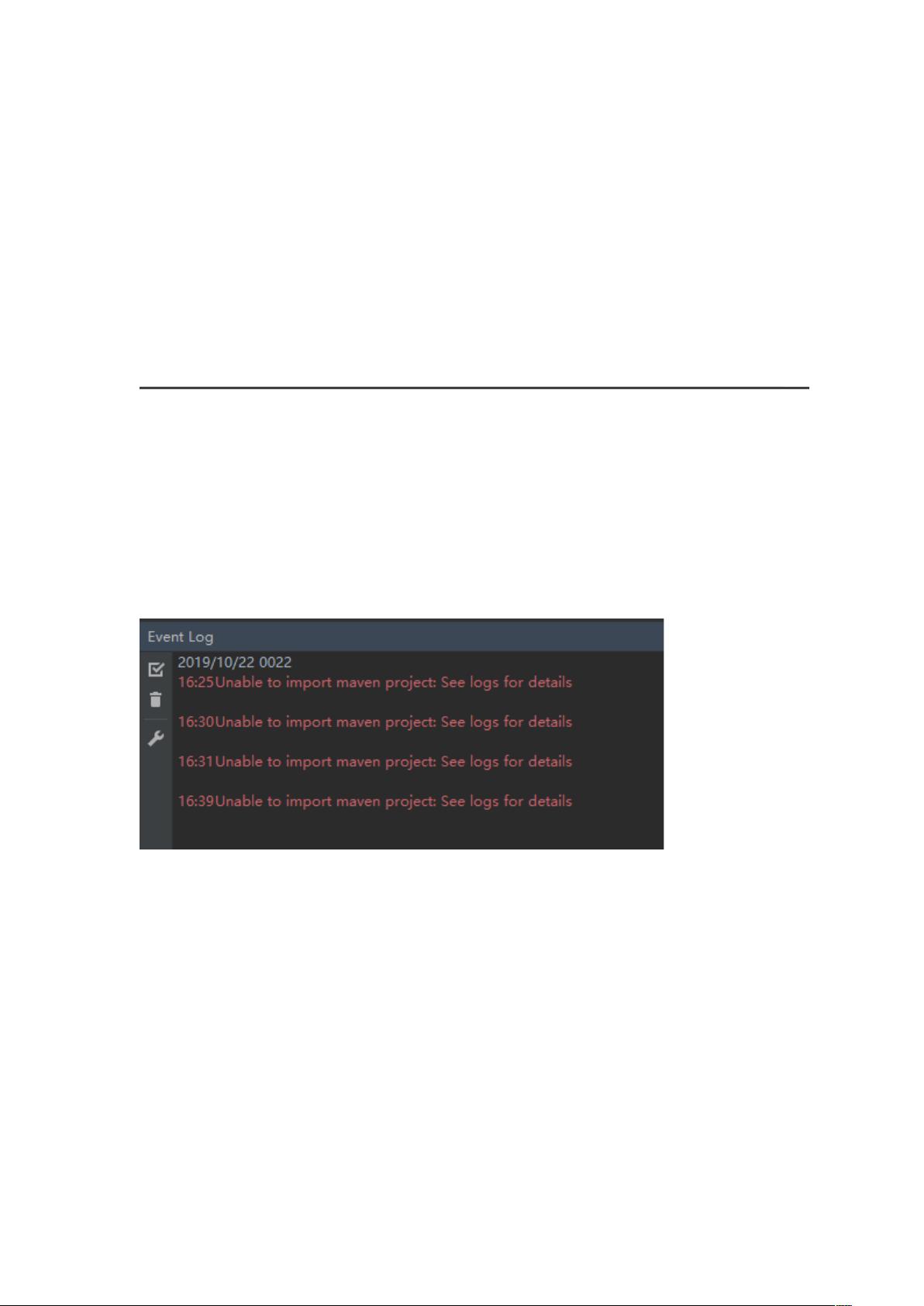解决Intellij IDEA与Maven版本不匹配问题
版权申诉
121 浏览量
更新于2024-08-08
收藏 310KB DOCX 举报
"Intellij IDEA 与 Maven 版本不匹配导致的问题及解决方案"
在使用Intellij IDEA开发Java项目时,我们可能会遇到一个问题,即IDEA的内置Maven版本与我们本地安装的Maven版本不一致,这可能导致无法正常导入Maven项目。问题的具体表现是:“Unable to import maven project: See logs for details: No implementation for org.apache.maven.model.path.PathTranslator was bound”。这个错误信息表明,IDEA在尝试绑定Maven组件时找不到对应的PathTranslator实现。
1. 首先,Intellij IDEA的事件日志(Event Log)会显示“Unable to import maven project: See logs for details”的错误提示。这是问题的初步迹象,需要进一步排查。
2. 为了深入了解问题,可以查看IDEA的日志。通常,可以通过菜单栏选择“Help”->“Show Log in Explorer”来打开日志文件。
3. 在日志文件中,你会看到具体错误信息:“No implementation for org.apache.maven.model.path.PathTranslator was bound”。这是一个关键线索,它指出在当前环境中,Maven的相关组件没有正确配置或加载。
4. 解决这个问题的一个方法是更新Maven版本。你可以访问Apache Maven的官方网站(https://maven.apache.org/download.cgi)获取最新的Maven版本。
5. 如果需要特定历史版本的Maven,可以从Apache的存档页面找到:https://archive.apache.org/dist/maven/maven-3/。在这里,你可以选择与IDEA兼容的Maven版本。
6. 进入到选定版本的目录,然后去“binaries”子目录下载对应操作系统的Maven ZIP文件。
7. 安装新下载的Maven版本,覆盖原有的Maven安装,确保环境变量`M2_HOME`指向新的Maven目录,并更新`PATH`环境变量,包含新Maven的`bin`目录。
8. 重启Intellij IDEA,IDE会检测到新的Maven环境,通常可以解决版本不匹配的问题。
9. 最后,如果你仍然遇到问题,可以参考Maven的历史版本信息(如:http://maven.apache.org/docs/history.html),了解不同版本的特性及可能的兼容性问题。
通过以上步骤,你应该能够解决因Intellij IDEA与Maven版本不匹配导致的导入项目失败问题。确保IDE和构建工具的版本兼容性是保持开发效率的关键,及时更新和适配版本能有效避免这类问题的发生。
2020-05-31 上传
Intellij IDEA 与maven 版本不符 Unable to import maven project See logs for details: No implementation for
2020-08-18 上传
点击了解资源详情
点击了解资源详情
点击了解资源详情
点击了解资源详情
2024-02-18 上传
2019-04-22 上传
小兔子平安
- 粉丝: 251
- 资源: 1940
最新资源
- 火炬连体网络在MNIST的2D嵌入实现示例
- Angular插件增强Application Insights JavaScript SDK功能
- 实时三维重建:InfiniTAM的ros驱动应用
- Spring与Mybatis整合的配置与实践
- Vozy前端技术测试深入体验与模板参考
- React应用实现语音转文字功能介绍
- PHPMailer-6.6.4: PHP邮件收发类库的详细介绍
- Felineboard:为猫主人设计的交互式仪表板
- PGRFileManager:功能强大的开源Ajax文件管理器
- Pytest-Html定制测试报告与源代码封装教程
- Angular开发与部署指南:从创建到测试
- BASIC-BINARY-IPC系统:进程间通信的非阻塞接口
- LTK3D: Common Lisp中的基础3D图形实现
- Timer-Counter-Lister:官方源代码及更新发布
- Galaxia REST API:面向地球问题的解决方案
- Node.js模块:随机动物实例教程与源码解析